9 nastavitev zasebnosti za iPhone, ki jih morate takoj vklopiti

Apple se na področju zasebnosti znajde bolje kot večina podjetij. Vendar pa niso vse privzete nastavitve na iPhonu v najboljšem interesu uporabnika.
Morda imate iPhone že leta, toda če ga združite z Macom, popolnoma spremenite način njegove uporabe. Obstaja cela plast funkcionalnosti, ki pride na dan šele, ko obe napravi delujeta skupaj.
5. Stransko nalaganje aplikacij na iPhone
Mnogi se tega ne zavedajo, vendar lahko aplikacije na svoj iPhone naložite s pomočjo trgovine AltStore , ko ste povezani z računalnikom Mac. Nalaganje preprosto pomeni namestitev aplikacij, ki niso na voljo v trgovini App Store, tako da jih ročno naložite v svojo napravo. Namesto da jih dobite prek »uradnih« kanalov, sami prenesete datoteko aplikacije in jo namestite na svoj iPhone.
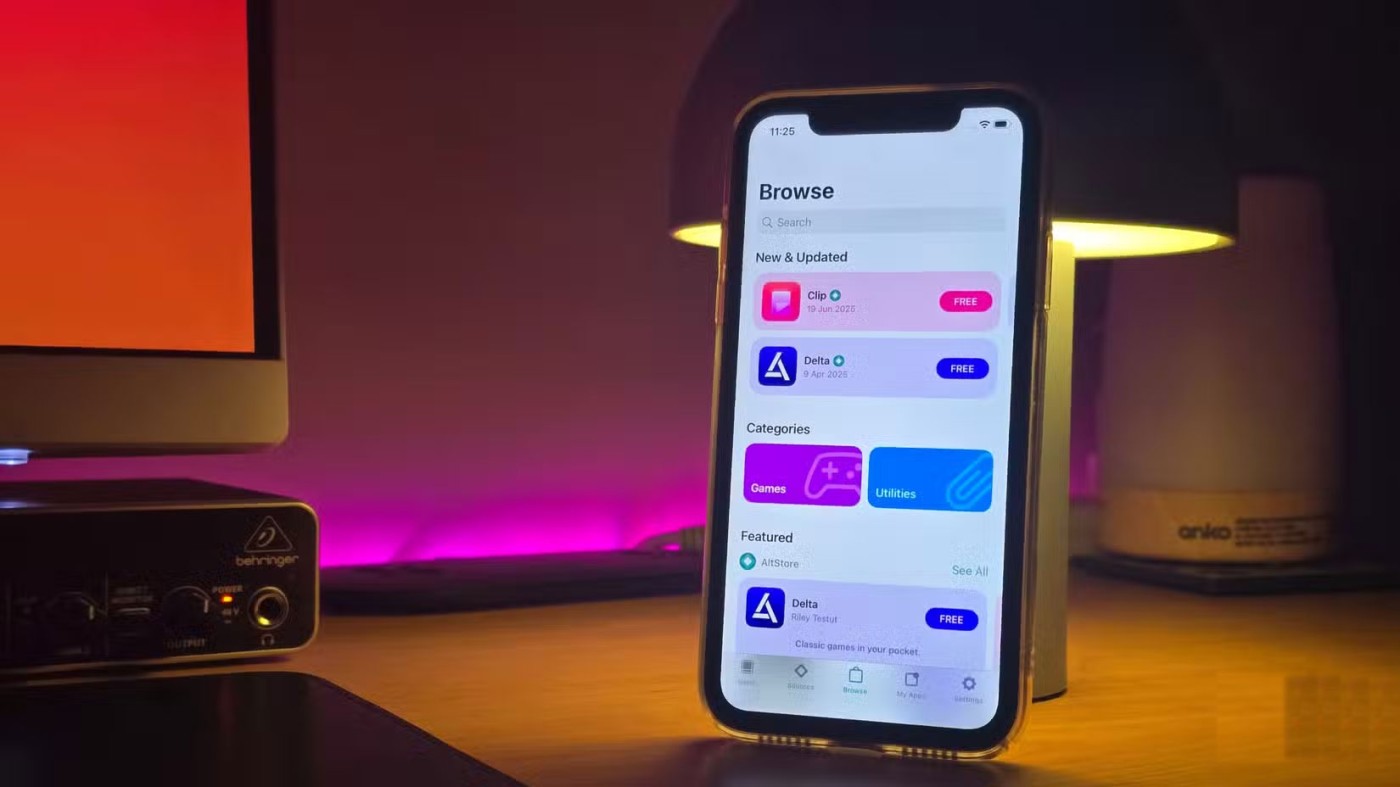
AltStore deluje tako, da aplikacije, ki jih želite namestiti, podpiše s svojim Apple računom in tako v bistvu vašemu iPhonu sporoči, da jih je varno zagnati. Vendar obstaja nekaj opozoril. Hkrati lahko naložite le največ tri aplikacije, ki jih boste morali vsak teden ponovno podpisati, razen če imate plačljiv Apple Developer račun.
4. Uporabite iPhone kot visokokakovostno spletno kamero
Čeprav so spletne kamere MacBookov precej dobre po standardih prenosnikov, še vedno niso odlične. In če uporabljate Mac mini ali Mac Studio , boste morali kupiti ločeno spletno kamero – razen če imate iPhone. S kamero Continuity lahko glavno kamero iPhona uporabite kot spletno kamero .
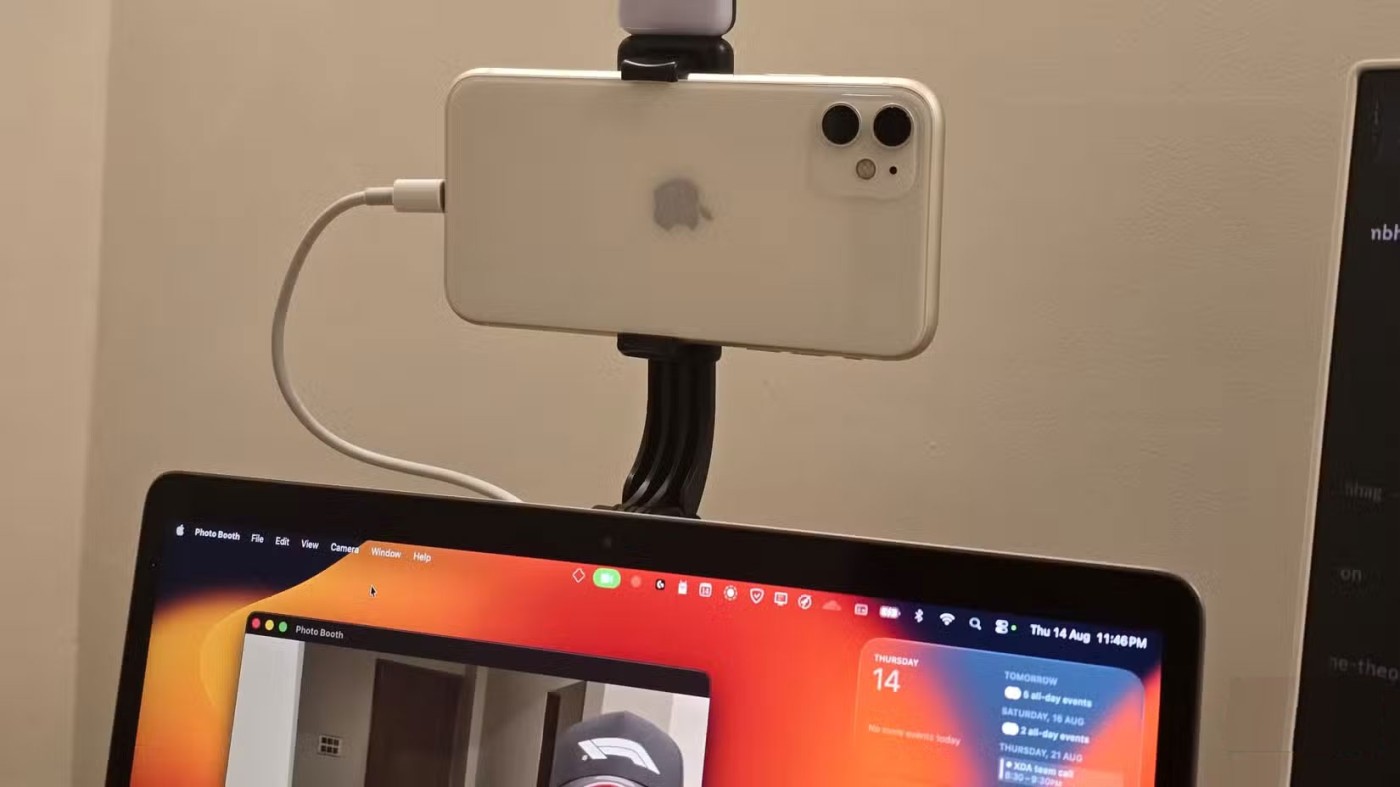
Namestitev aplikacije ni potrebna. Dokler sta obe napravi prijavljeni z istim Apple ID-jem , bi moralo delovati brez težav. Poveže se lahko brezžično, vendar je žična povezava zanesljivejša. Ko je nastavitev končana, preprosto odprite katero koli aplikacijo, ki uporablja kamero, in v nastavitvah aplikacije izberite svoj iPhone. Na primer, v FaceTimeu pojdite v meni Video v menijski vrstici in izberite svoj iPhone.
3. Uvozite skenirane dokumente neposredno v svoj Mac
Kamera Continuity vam omogoča, da kamero iPhona uporabljate kot optični bralnik neposredno z aplikacijo Preview. To je veliko hitreje kot prejšnji potek dela, kjer ste morali dokument skenirati v programu Adobe Scan in nato datoteko poslati prek AirDropa .
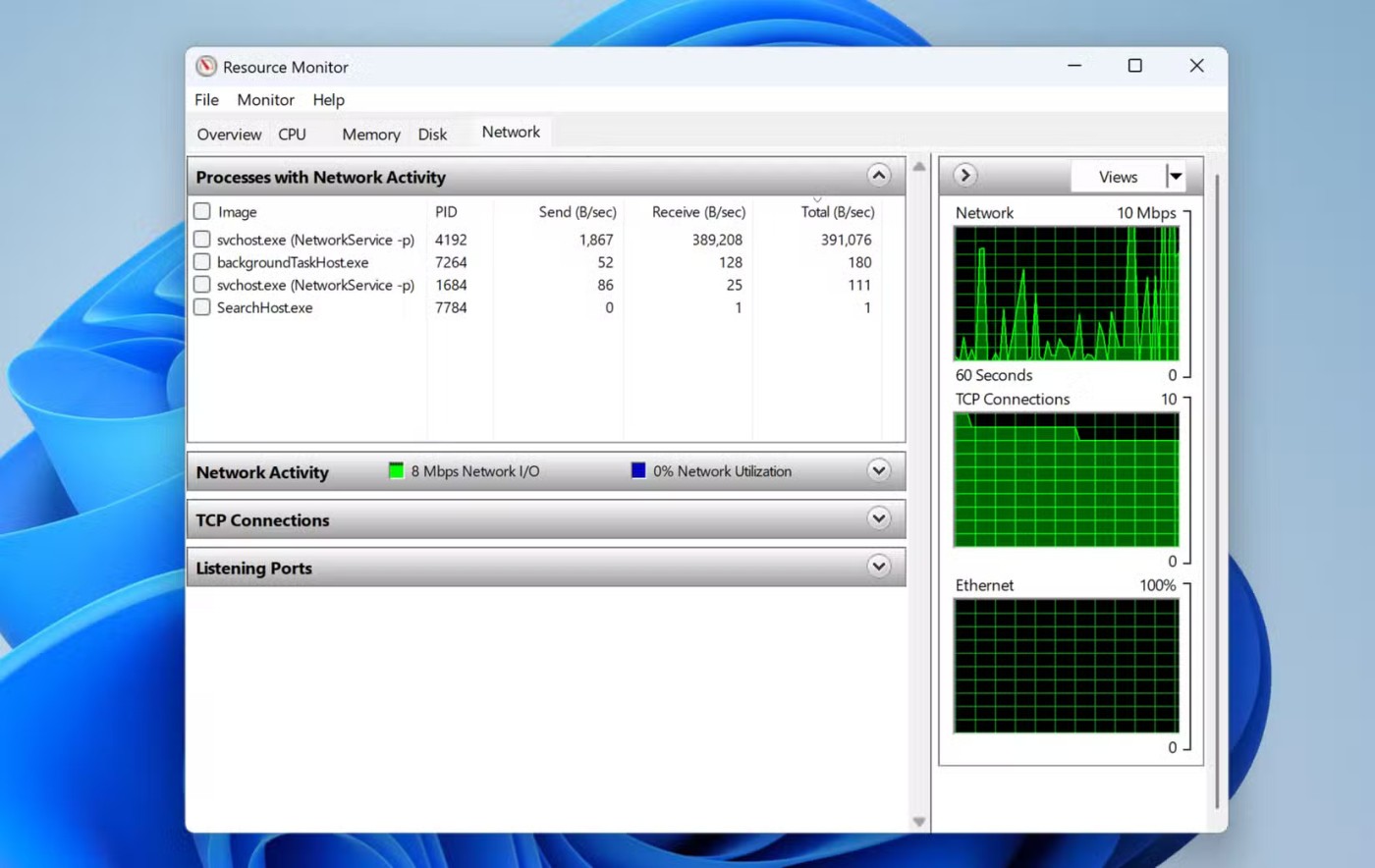
Vse, kar morate storiti, je, da odprete Predogled v računalniku Mac, pojdite v Datoteka > Uvozi iz iPhona > Skeniraj dokument in vaš iPhone bo odprl okno kamere. Posnemite sliko, ki jo želite skenirati, in vsaka stran bo samodejno dodana v PDF v Predogledu.
2. Skica kontinuitete
Če skeniranje dokumentov ni dovolj, lahko vaš Mac in iPhone združite, da lahko dokumente podpisujete ali celo nanje neposredno narišete karkoli želite.
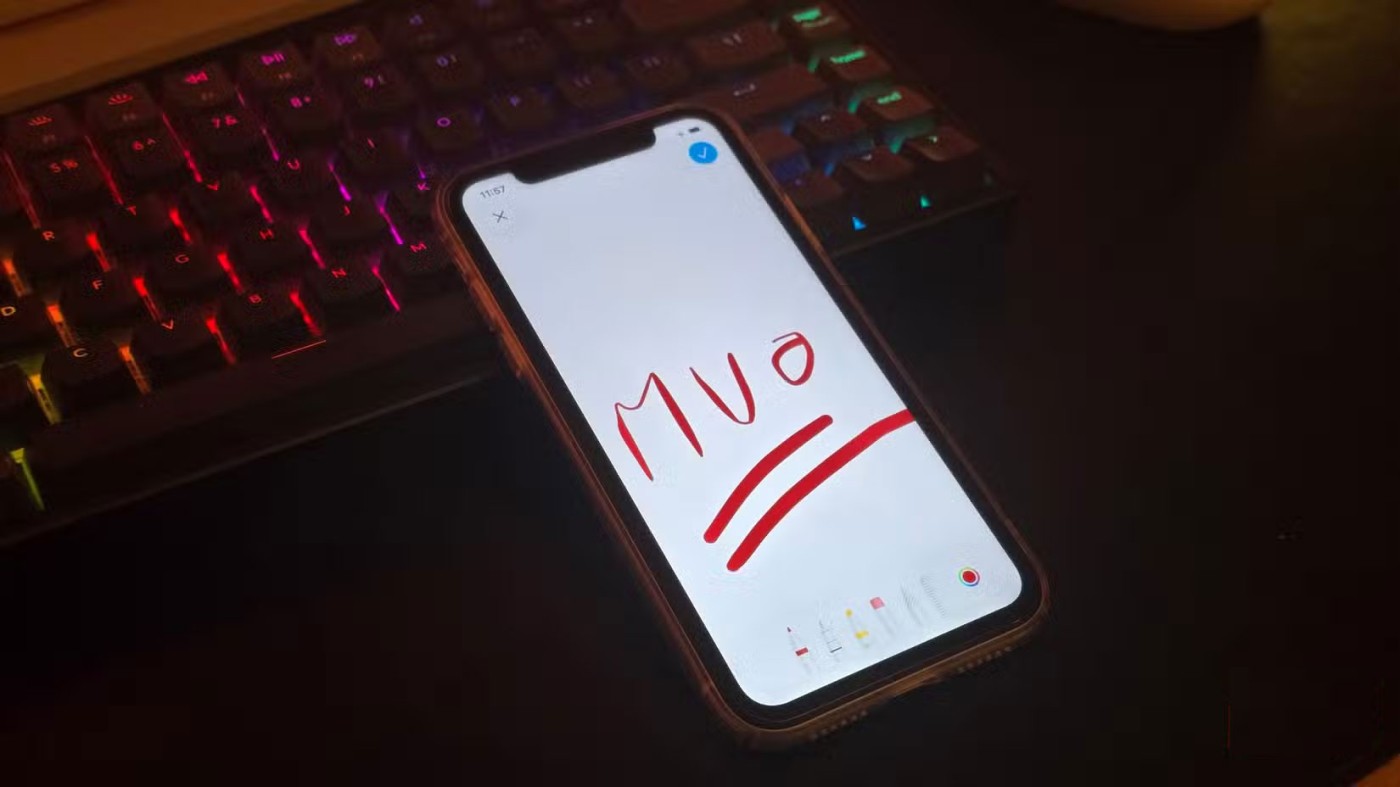
Datoteko preprosto odprite v kateri koli podprti aplikaciji v računalniku Mac, na primer v Notes, nato pa pojdite na Datoteka > Uvozi iz iPhona > Dodaj skico . To bo sprožilo poziv, ki se bo na vašem iPhonu prikazal, kar vam bo omogočilo risanje ali podpisovanje neposredno na zaslonu. Ko končate, bo vaša skica samodejno dodana v dokument v računalniku Mac.
1. Nadaljujte z opravili s funkcijo Handoff
Handoff je uporabna funkcija, ki vaš Mac in iPhone spremeni v povezan delovni prostor. Omogoča vam, da začnete opravilo v eni napravi in ga takoj nadaljujete v drugi napravi, ne da bi vam bilo treba karkoli ročno kopirati, shranjevati ali pošiljati.

Ko aplikacija podpira Handoff, se njena ikona prikaže v Docku vašega Maca vsakič, ko odprete opravilo na vašem iPhonu. Če se dotaknete ikone, se aplikacija na vašem Macu odpre točno tam, kjer ste končali. Deluje tudi obratno. Če delate na Macu, se bo v preklopniku aplikacij na vašem iPhonu prikazal poziv za Handoff, ki je pripravljen za prevzem.
Glej tudi:
Apple se na področju zasebnosti znajde bolje kot večina podjetij. Vendar pa niso vse privzete nastavitve na iPhonu v najboljšem interesu uporabnika.
S tem akcijskim gumbom lahko kadar koli pokličete ChatGPT na svojem telefonu. Tukaj je vodnik za odpiranje ChatGPT z akcijskim gumbom na iPhonu.
Kako narediti dolg posnetek zaslona na iPhonu, lahko enostavno zajamete celotno spletno stran. Funkcija pomikanja po zaslonu na iPhonu je na voljo v sistemih iOS 13 in iOS 14, tukaj pa je podroben vodnik o tem, kako narediti dolg posnetek zaslona na iPhonu.
Geslo za iCloud lahko spremenite na več različnih načinov. Geslo za iCloud lahko spremenite v računalniku ali telefonu prek aplikacije za podporo.
Ko pošljete skupni album na iPhone nekomu drugemu, se mora ta oseba strinjati, da se mu pridruži. Povabila za skupno rabo albuma na iPhoneu lahko sprejmete na več načinov, kot je prikazano spodaj.
Ker so AirPods majhne in lahke, jih je včasih enostavno izgubiti. Dobra novica je, da preden začnete razstavljati hišo in iskati izgubljene slušalke, jih lahko izsledite s svojim iPhonom.
Ali ste vedeli, da se vaš iPhone lahko razlikuje od iPhonov, ki se prodajajo v drugih državah, odvisno od regije, kjer je izdelan?
Iskanje slik v obratni smeri na iPhoneu je zelo preprosto, če lahko uporabite brskalnik v napravi ali nekatere aplikacije tretjih oseb za več možnosti iskanja.
Z vodoravnim vrtenjem zaslona na iPhonu lahko gledate filme ali Netflix, si ogledujete PDF-je, igrate igre ... bolj priročno in imate boljšo izkušnjo.
Če ste se kdaj zbudili in ugotovili, da je baterija vašega iPhona nenadoma padla na 20 % ali manj, niste sami.
Družinska skupna raba vam omogoča, da svoje naročnine na Apple, nakupe, shrambo iCloud in lokacijo delite z do šestimi osebami.
Apple je pravkar uradno predstavil iOS 18, najnovejšo različico operacijskega sistema za iPhone z privlačnimi funkcijami in čudovitimi ozadji.
Kot večina ljudi verjetno samo pošljete (ali preberete) sporočilo in greste naprej. Vendar obstaja možnost, da spregledate kup skritih funkcij.
Ko na svoj iPhone namestite aplikacijo iz drugega vira, boste morali ročno potrditi, da je aplikacija vredna zaupanja. Nato bo aplikacija nameščena na vaš iPhone za uporabo.
Če se odjavite iz e-poštnega računa na iPhonu, boste popolnoma zapustili svoj račun in preklopili na uporabo druge e-poštne storitve.
Pri nastavitvi novega iPhona je koristno začeti s trdnimi temelji odličnih aplikacij.
Nič ni zapletenega pri tem, kako to storiti.
V primerjavi z računalnikom, kjer imate za natančno izbiro miško, je tapkanje na pravem mestu na iPhonu (ali iPadu) veliko težje. Vse dokler ne odkrijete skritega sledilnega gumba, ki je bil ves čas tik pod vašim prstom.
iPhone izklopi zvok iPhona pred neznanimi klicatelji, v sistemu iOS 26 pa iPhone samodejno sprejema dohodne klice z neznane številke in vpraša po razlogu za klic. Če želite na iPhonu prejemati neznane klice, sledite spodnjim navodilom.
iPhone ima nastavitev omejitve glasnosti zvočnika za nadzor zvoka. Vendar pa morate v nekaterih primerih povečati glasnost na iPhonu, da boste lahko slišali vsebino.
Apple se na področju zasebnosti znajde bolje kot večina podjetij. Vendar pa niso vse privzete nastavitve na iPhonu v najboljšem interesu uporabnika.
S tem akcijskim gumbom lahko kadar koli pokličete ChatGPT na svojem telefonu. Tukaj je vodnik za odpiranje ChatGPT z akcijskim gumbom na iPhonu.
Kako narediti dolg posnetek zaslona na iPhonu, lahko enostavno zajamete celotno spletno stran. Funkcija pomikanja po zaslonu na iPhonu je na voljo v sistemih iOS 13 in iOS 14, tukaj pa je podroben vodnik o tem, kako narediti dolg posnetek zaslona na iPhonu.
Geslo za iCloud lahko spremenite na več različnih načinov. Geslo za iCloud lahko spremenite v računalniku ali telefonu prek aplikacije za podporo.
Ko pošljete skupni album na iPhone nekomu drugemu, se mora ta oseba strinjati, da se mu pridruži. Povabila za skupno rabo albuma na iPhoneu lahko sprejmete na več načinov, kot je prikazano spodaj.
Ker so AirPods majhne in lahke, jih je včasih enostavno izgubiti. Dobra novica je, da preden začnete razstavljati hišo in iskati izgubljene slušalke, jih lahko izsledite s svojim iPhonom.
Ali ste vedeli, da se vaš iPhone lahko razlikuje od iPhonov, ki se prodajajo v drugih državah, odvisno od regije, kjer je izdelan?
Iskanje slik v obratni smeri na iPhoneu je zelo preprosto, če lahko uporabite brskalnik v napravi ali nekatere aplikacije tretjih oseb za več možnosti iskanja.
Z vodoravnim vrtenjem zaslona na iPhonu lahko gledate filme ali Netflix, si ogledujete PDF-je, igrate igre ... bolj priročno in imate boljšo izkušnjo.
Če ste se kdaj zbudili in ugotovili, da je baterija vašega iPhona nenadoma padla na 20 % ali manj, niste sami.


















